Как да премахнете от компютъра си банер

отключване
Ако сте изправени пред изнудване вирус, който изисква изпращане на съобщения до освобождаване на Windows, опитайте се да се възползват от специални услуги от водещите антивирусни компании. Пусни ги по-добре от други, а не на заразения компютър.
Ако не се намери код, въведете го на мястото, предвидено. След трябва да се отстрани този блок.
За съжаление, Kaspersky Lab вече не поддържа своята услуга Deblocker. Те бяха заменени от по-мощен почистване, с които ще се научите по-долу.
Възстановяване на системата
Ако сте активирали за възстановяване на системата, да я използват за отстраняване на знамето от вашия работен плот.
- Рестартирайте компютъра и натиснете клавиша F8, за да влезете в менюто "Advanced Boot Options".
- Изберете "Safe Mode с команден ред" и натиснете Enter.

- Въведете команда «Rstrui», в който се предлагат работи за възстановяване на системата.
След връщане назад на системата към определена референтна точка не банери на вашия работен плот трябва да бъде. Но ние не трябва да мислим, че заплахата се елиминира - тичам антивирусен и да инспектира и почисти системата.
безопасен режим
Ако възстановяването на системата не работи, се използват специални инструменти, работи в Windows Safe Mode.
- Заредете на друг компютър програма Dr.Web CureIt и да го запишете на сменяем носител.
- Рестартирайте заразения компютър и отворете менюто "Advanced Boot Options" (F8 ключ при стартиране).

- Изберете "Safe Mode" и натиснете Enter.
- Поставете USB флаш устройство и стартирайте помощната програма записана на него.
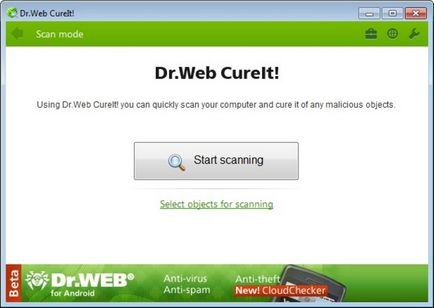
- Извършва сканиране на системата и цялостно почистване.
След рестартирането, вие ще получите на вашия работен плот, която няма да бъде затворена от всички банери.
Работа с регистъра
Премахване на банера от компютъра си, можете да разглеждате регистъра, ако все още имате достъп до нея.
Бъдете внимателни - ако изтриете грешните записи в регистъра, системата спира да работи правилно.
На последно място, проверка на системата с помощта на Dr.Web CureIt.
Kaspersky WindowsUnlocker
На първо място тя струва да се обръща внимание на полезността Kaspersky WindowsUnlocker. Тя трябва да се изтегли от официалния сайт на разработчика, и запишете на диск или USB флаш устройство с помощта на помощна програма Kaspersky Rescue Disk USB Maker.
В писмото си до медиите и инсталирането
Стартирайте помощната програма Kaspersky Rescue Disk USB Maker. Посочете местоположението на предварително заредени изображения Kaspersky WindowsUnlocker писмото и тоягата.
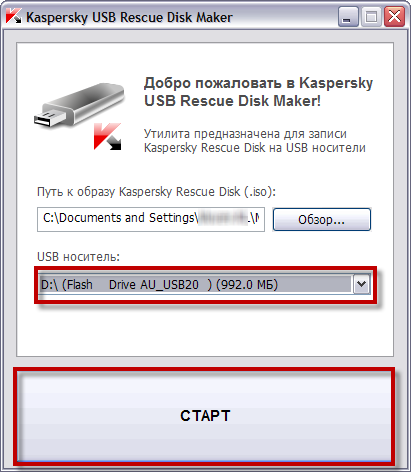
Натиснете бутона "Старт" и изчакайте края на записа.
Рестартирайте компютъра. Не забравяйте да промените реда на BIOS обувка, за да отворите USB флаш устройство при стартиране.
Натиснете произволен бутон, за 10 секунди.

Приемете лицензионното споразумение, като натиснете "1".
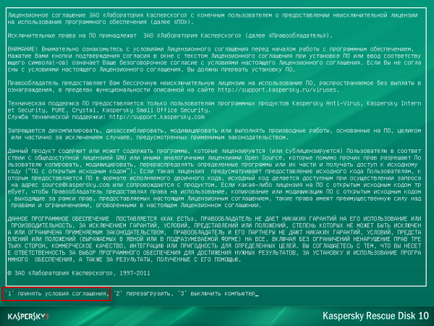
Изберете режима за изтегляне - графики (препоръчително) или текст (ако няма мишка).

Стартиране на помощната програма и лечение
При избора на режима на графики, натиснете буквата "К" и изберете меню "Терминал".
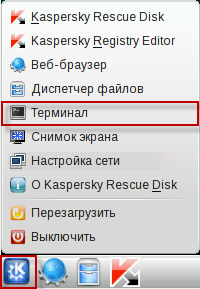
Въведете «windowsunlocker» В командния ред и натиснете клавиша Enter.
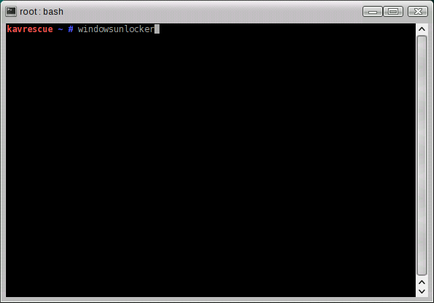
Ако се зарежда в текстов режим, затворите менюто с помощта на клавиша F10. След това в долната част, тип «windowsunlocker» и натиснете Enter.
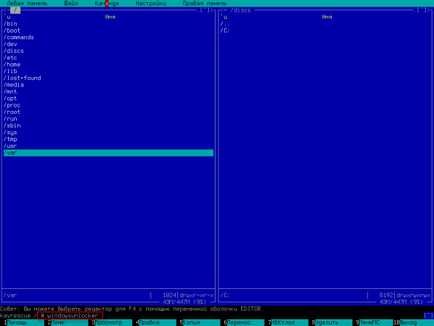
Ще се покаже меню с възможност за избор на екипи. Въведете последователно:
1 - да направи проверка и почистване на системния регистър.
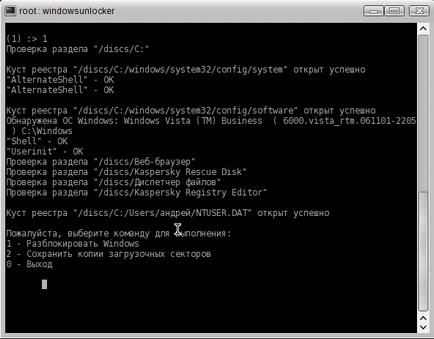
2 - да съхранява копие от сектора за начално зареждане.
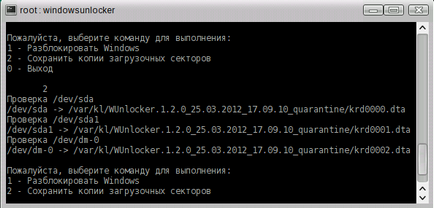
0 - изход на интерфейса.
След това трябва да се извършва пълно сканиране на системата.
Пълно сканиране
Boot в графичен режим. Натиснете буквата "К" и изберете «Kaspersky Rescue Disk». Щракнете върху "Update" на раздел и кликнете върху "Update".
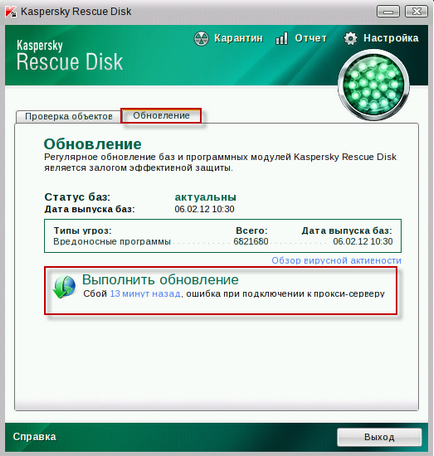
"Проверка" в раздела. Отбележете обектите, които искате да се анализира, и натиснете бутона "Проверка Сега".
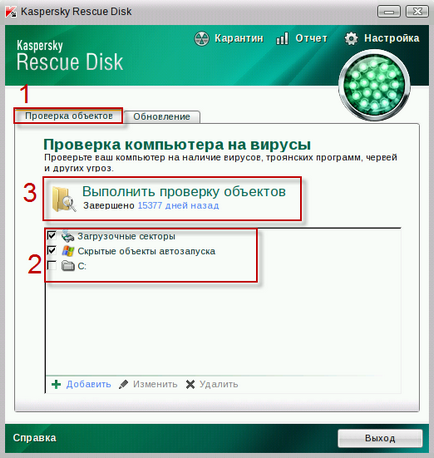
След сканирането, когато открие вирус, трябва да изберете действията, които трябва да изпълняват с него.
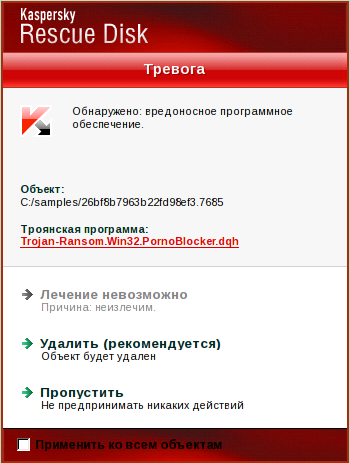
В текстов режим, процедурата е почти идентичен с този, описан по-горе. Единствената разлика - тук трябва да натиснете от своя страна на «S» и «Б» клавишите, за да се провери функцията за автоматично стартиране и буутлоудъра.

превантивни мерки
Инсталирайте мощен антивирусен, е желателно и платен лиценз. По-добре е веднага да започнете да се наслаждавате на софтуера с високо качество, отколкото да инсталирате безплатни програми, а след това се търси, как да премахнете Avast, защото той пропуска вируси.
Дръжте браузъри. Разработчиците всяка с редовни актуализации правят уеб браузъра малко по-сигурни. Така че, ако искате компютърът да бъде защитено, доколкото е възможно, да позволи автоматично да актуализирате браузъра си или да го произвеждат ръчно.
Опитай се да не отидете на подозрителни уебсайтове и още повече, че не са съгласни да инсталирате всяко приложение.
Единственото изключение е да бъдете подканени да обновите Flash Player, но това е най-добре на официалния сайт. В повечето случаи, самите потребители са вписани вируси на вашия компютър, като се опитва да свободно изтегляне никакви файлове или програми.
Ако следвате тези прости правила, вероятността да удря друг банер изнудвач е практически нула.
Предишен текст на чл Изтриване на стари новини Windows 7
Следваща статия Инсталиране и конфигуриране на приложението качи